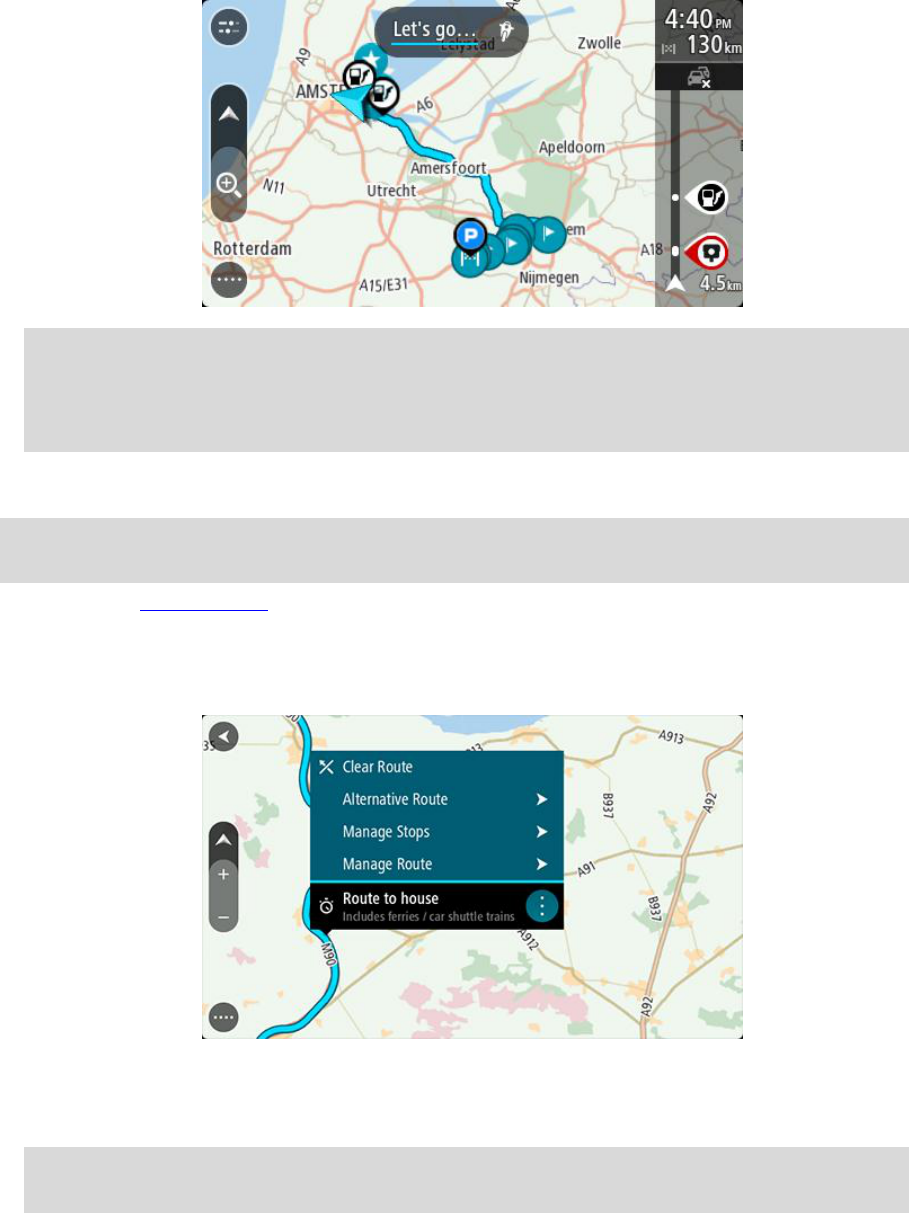-
Mijn tomtom 400 start een ingestelde route niet. Wat kan het probleem zijn. Hij geeft de roure wel aan, maar blijft hangen op het beginpunt Gesteld op 9-11-2022 om 15:42
Reageer op deze vraag Misbruik melden -
Kan ik mijn baterij vervangen bij een TomTom 400 ? Gesteld op 2-9-2022 om 19:17
Reageer op deze vraag Misbruik melden -
Ik krijg de rijrichting niet op het noorden als ik geen route ingesteld heb, hoe kan ik dat aanpassen? Gesteld op 23-3-2022 om 10:47
Reageer op deze vraag Misbruik melden -
Nieuw account invoeren en de oude verwijderen ivm eigen routes erin Gesteld op 3-10-2020 om 09:57
Reageer op deze vraag Misbruik melden